Cómo esconder tu actividad reciente en Windows 10 para que nadie pueda cotillearla
Desactiva todas las aplicaciones que acabas de utilizar recientemente.

Las compañías que desarrollan sistemas operativos están siempre pendientes de ver qué funciones pueden añadir para que nos cueste menos tiempo iniciar tareas repetitivas que llevamos a cabo diariamente. Y son de agradecer porque una vez que nos habituamos y sabemos dónde ir a buscar esa actividad reciente, es muy sencillo iniciar la escritura de un texto, la edición de una imagen o lo que sea.
El problema llega por la parte de la privacidad, que hay ocasiones en las que esa actividad reciente puede delatar que hemos estado un poco dispersos en las últimas horas, haciendo algo que no debíamos en la oficina, o en casa o dónde sea. Así que toca decirle a Windows 10 que no sea tan cotilla, que no nos deje en evidencia y que oculte toda esa información que podría dejarnos en muy mal lugar.
Si sois usuarios que venís desde los 90 utilizando el OS de Microsoft, con aquellas grandes versiones que fueron Windows 95 o Windows XP, seguro que no os da miedo enfrentaros al icono de vuestro disco duro para ir a buscar en la ubicación correcta una aplicación, una herramienta, etc., así que vamos a desconectar la función que controla que toda esa actividad desaparezca y no quede ni rastro a la vista de nadie.
Esconde toda tu actividad reciente
Para conseguir estar un poco más tranquilos vamos a ir a la "Configuración" de Windows 10, que la tenéis disponible a través del menú de Inicio, justo encima del logo del OS, pinchando en el icono de la rueda dentada. Os aparecerá una imagen con muchas funciones pero nos quedamos con la de "Personalización":

Es en ese menú donde podremos personalizar los colores, temas y demás elementos gráficos del escritorio de Windows 10, pero también lo que permitiremos o no visualizar en el mení de inicio, listas, etc. Así que nos vamos a la columna lateral izquierda y seleccionamos "Inicio", que es el área del sistema operativo donde bloquearemos toda esa actividad reciente.
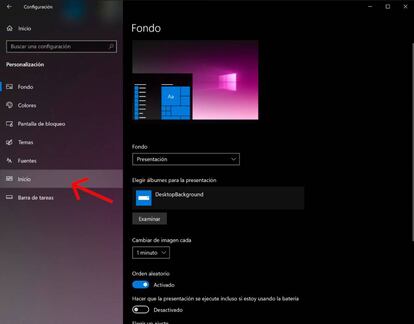
Una que pulsamos ahí, veréis una pantalla con bastantes opciones. Podéis aprovechar para personalizar otras que queráis quitar, o poner, como son las aplicaciones más utilizadas, o abrir hueco para que aparezcan más de un vistazo. Nosotros, de todas formas, nos vamos a centrar en la que os señalamos en la pantalla que tenéis justo debajo, la de "Mostrar elementos abiertos recientes de las listas de...".
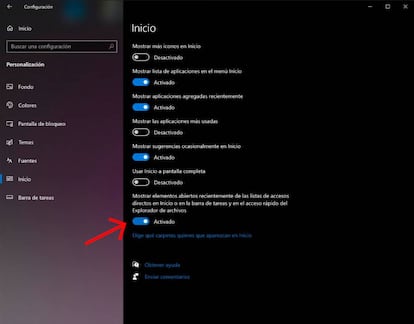
Solo tenéis que tocar en el switch que os indicamos y desaparecerán todas esas referencias a lo último que hemos utilizado y a lo que hemos hecho, que por fin dejarán de estar visibles en los principales menús de Windows 10.

